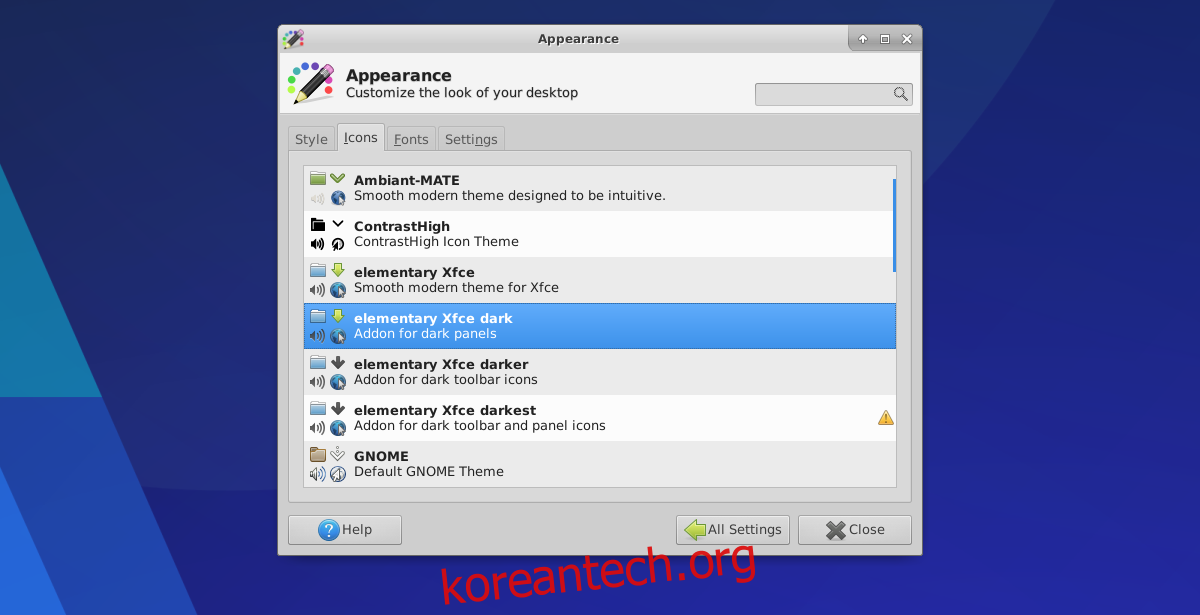Linux용 경량 데스크탑 환경이 많이 있습니다. 각 경량 데스크탑은 테이블에 다른 것을 제공합니다. XFCE4를 사용하면 사용자는 안정성과 뛰어난 구성 가능성(Linux의 최신 고급 데스크탑에 이어 두 번째)에 의존할 수 있습니다. 이 기사에서는 XFCE 데스크탑을 사용자 정의하는 방법을 자세히 살펴보겠습니다. 아이콘, 패널 테마, 창 관리자 설정 등을 사용자 지정하는 방법을 살펴보겠습니다.
목차
스타일
XFCE 데스크탑에는 “스타일”이 있습니다. 이것은 전반적인 GTK 테마에 대해 이야기하는 멋진 방법입니다. GTK 테마는 화면 하단의 패널에서 파일 관리자(및 기타 GTK 기반 프로그램)와 같은 프로그램 내에서 사용되는 인터페이스에 이르기까지 모든 것을 처리합니다.
XFCE의 기본 스타일을 변경하려는 사람들에게 좋은 소식이 있습니다. 기본적으로 이 데스크탑 환경에는 선택할 수 있는 다양한 테마가 있습니다. 스타일을 사용자 지정하려면 키보드에서 ALT + F2 버튼 조합을 눌러 시작합니다.
표시되는 실행기 내부에 “xfce4-settings-manager”를 입력하고 실행 버튼을 클릭합니다. 그러면 XFCE4 설정 영역이 나타납니다. 여기에서 “모양”을 클릭하십시오.
모양 탭에서 가장 먼저 나타나는 메뉴는 “스타일”입니다. 메뉴를 살펴보고 마음에 드는 스타일을 클릭하세요. 메뉴에서 스타일을 선택하면 바탕 화면의 전체 모양이 즉시 변경됩니다.
참고: 새 스타일 테마 다운로드: xfce-look.org.
아이콘
바탕 화면의 기본 아이콘 테마가 지겹고 지겹습니까? Linux 데스크탑의 대부분의 스톡 아이콘 테마는 약간 구식으로 보이는 경향이 있으므로 이해할 수 있습니다. 다행히 테마를 마음대로 변경할 수 있습니다. 이 설정을 변경하려면 모양 메뉴를 열어야 합니다.
앱 시작 관리자(ALT + F2)를 열고 “xfce4-settings-manager”를 입력하고 시작 버튼을 클릭하여 모양 메뉴로 이동합니다. 모양을 클릭한 다음 메뉴에서 “아이콘” 탭을 클릭합니다.
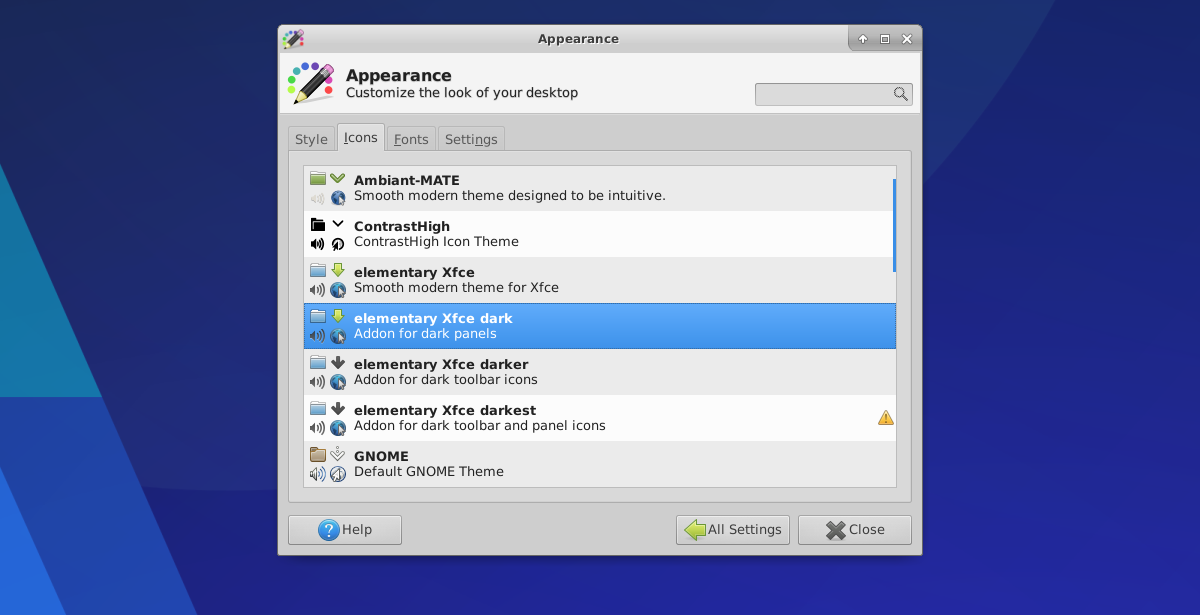
“스타일”과 같은 모양의 아이콘 섹션에는 선택할 수 있는 적절한 목록이 있습니다. 현재 시스템에 설치된 모든 아이콘 테마를 나열합니다. 바탕 화면의 아이콘 세트를 변경하려면 목록에서 하나를 클릭하십시오.
의 아이콘 테마 섹션에서 XFCE4의 새로운 아이콘 테마를 찾으십시오. xfce-look.org.
폰트
대부분의 경우 Linux 데스크탑은 글꼴 선택을 매우 잘 수행합니다. 그들은 일반적으로 읽을 수 있고 매우 멋지게 보입니다. 그러나 때때로 그들은 보기 흉하고 심지어 추해 보일 수 있습니다.
고맙게도 데스크탑 환경에서는 거의 항상 사용자가 글꼴 모양을 크게 사용자 지정할 수 있습니다. 글꼴 유형, 크기, 데스크탑에서 선택하여 렌더링하는 방법에 이르기까지 모든 것이 있습니다.
XFCE4에서 글꼴 변경은 설정 영역에서 수행됩니다. 두 가지 방법 중 하나로 설정 영역으로 이동합니다. 앱 시작 관리자를 사용하거나 응용 프로그램 메뉴로 이동하여 “설정”> “모양”을 클릭합니다.
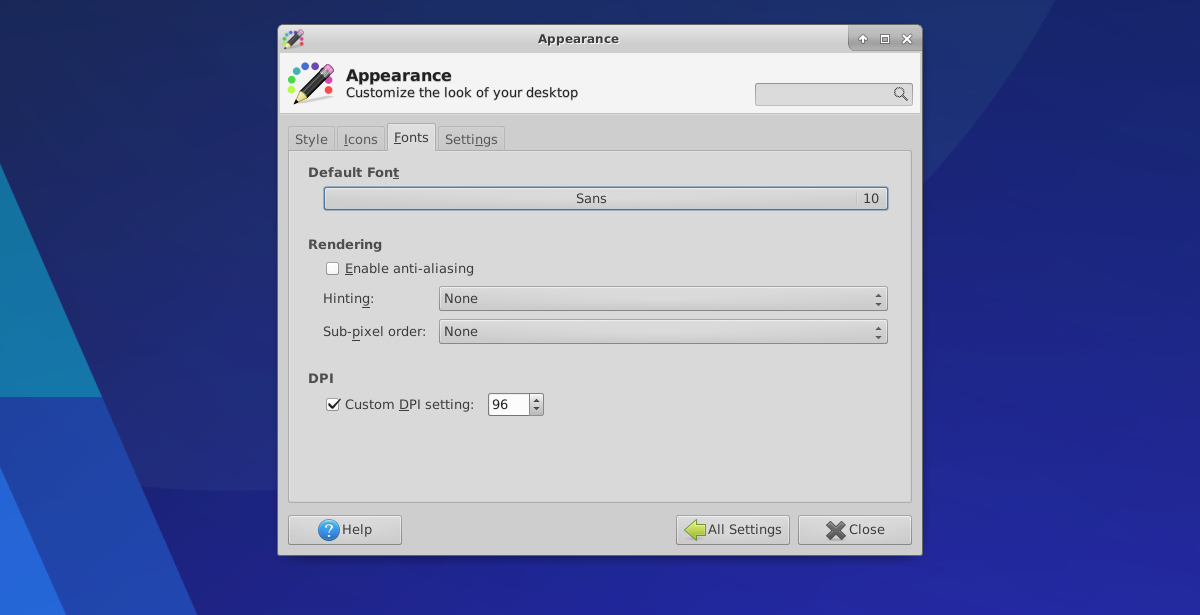
모양 창에서 “글꼴” 탭을 클릭합니다.
“기본 글꼴”을 클릭하여 바탕 화면의 기본 글꼴을 변경합니다. 선택기 메뉴를 사용하여 기본 글꼴을 대체할 새 글꼴을 찾습니다. 또한 “렌더링”에서 글꼴 렌더링 설정을 변경할 수 있습니다. 렌더링 영역 아래의 다양한 메뉴를 사용하여 글꼴이 렌더링되는 방식을 변경합니다.
창 관리자
다른 많은 데스크탑 환경과 마찬가지로 XFCE4 데스크탑은 GTK 테마를 창 관리자 테마와 완전히 분리합니다. 결과적으로 사용자는 테마를 쉽게 믹스 앤 매치할 수 있습니다. 예: Gray Bird 데스크탑 테마가 마음에 들지만 창 장식 테마로 표시되는 방식이 싫다면 변경할 수 있습니다.
XFCE 설정 메뉴를 열고(다시 시작 관리자 및 “xfce4-settings-manager”를 사용하거나 앱 메뉴에서 찾을 수 있음) “창 관리자”를 클릭하면 됩니다.
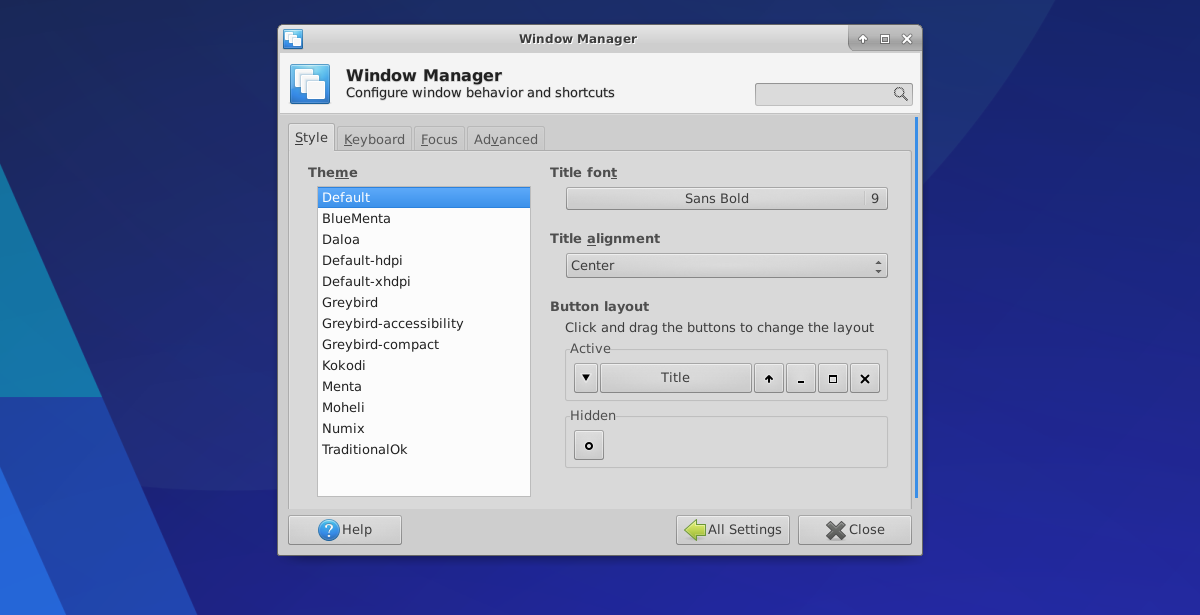
“창 관리자” 영역에서 테마 목록을 살펴보고 원하는 테마를 선택합니다. 의 창 관리자 섹션에서 새 창 관리자 테마를 다운로드하십시오. xfce-look.org.
패널
XFCE4 패널은 견고한 패널입니다. 개발자는 다양한 사용자 정의를 허용합니다. 패널을 변경하려면 패널 기본 설정 창을 열어야 합니다. ALT + F2를 눌러 앱 런처를 불러옵니다. 여기에서 다음을 입력하십시오. xfce4-panel –preferences
완전히 새로운 패널을 만들려면 패널 드롭다운 메뉴 옆에 있는 + 기호를 찾으세요. 더하기 기호를 클릭하여 새 패널을 만듭니다. 삭제하려면 –를 클릭합니다.
사용자 정의 옵션
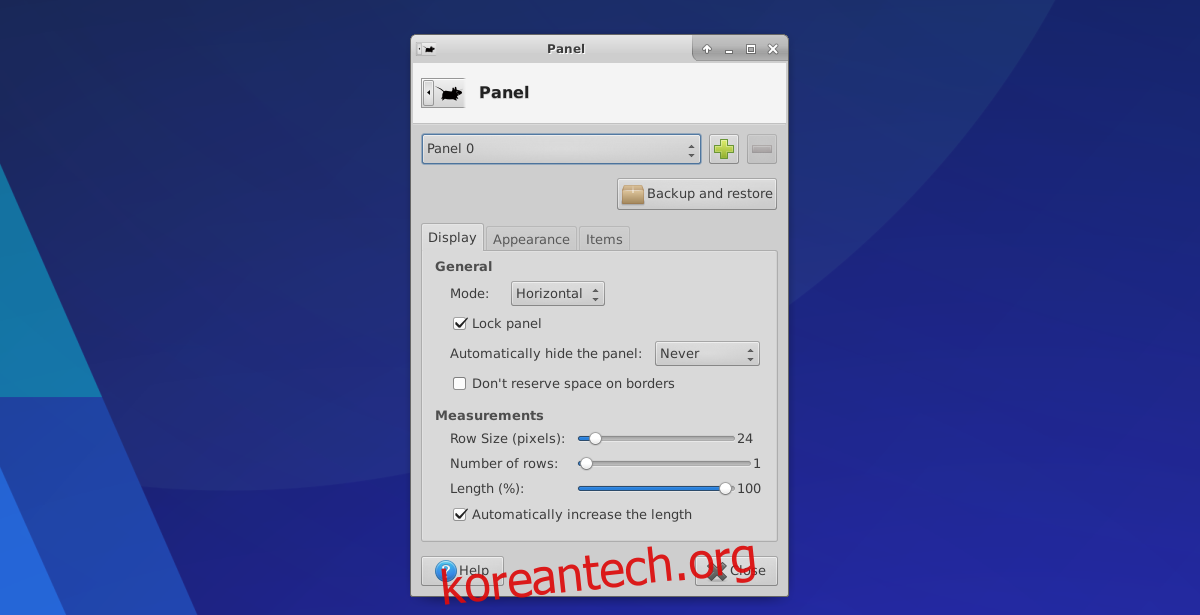
패널 기본 설정 영역에는 다양한 사용자 정의 섹션이 있습니다. 구체적으로: “디스플레이”, “외관” 및 “항목”. 디스플레이 섹션으로 이동하여 “패널 방향”, 크기 등을 변경합니다.
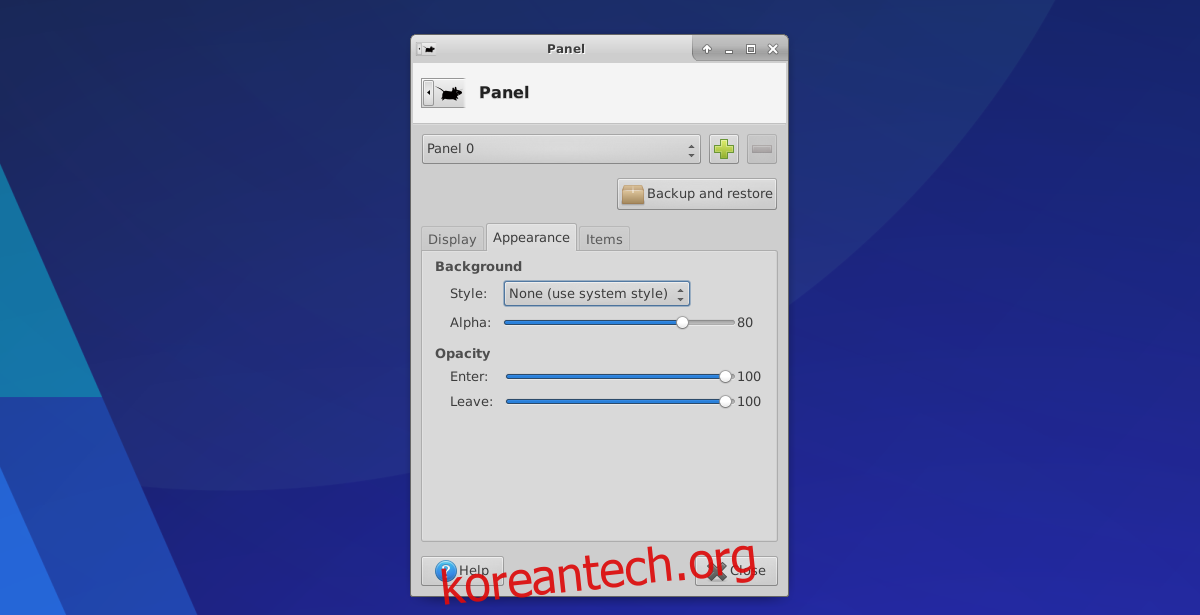
“불투명도” 및 “스타일”과 같은 모양을 조정할 수 있습니다.
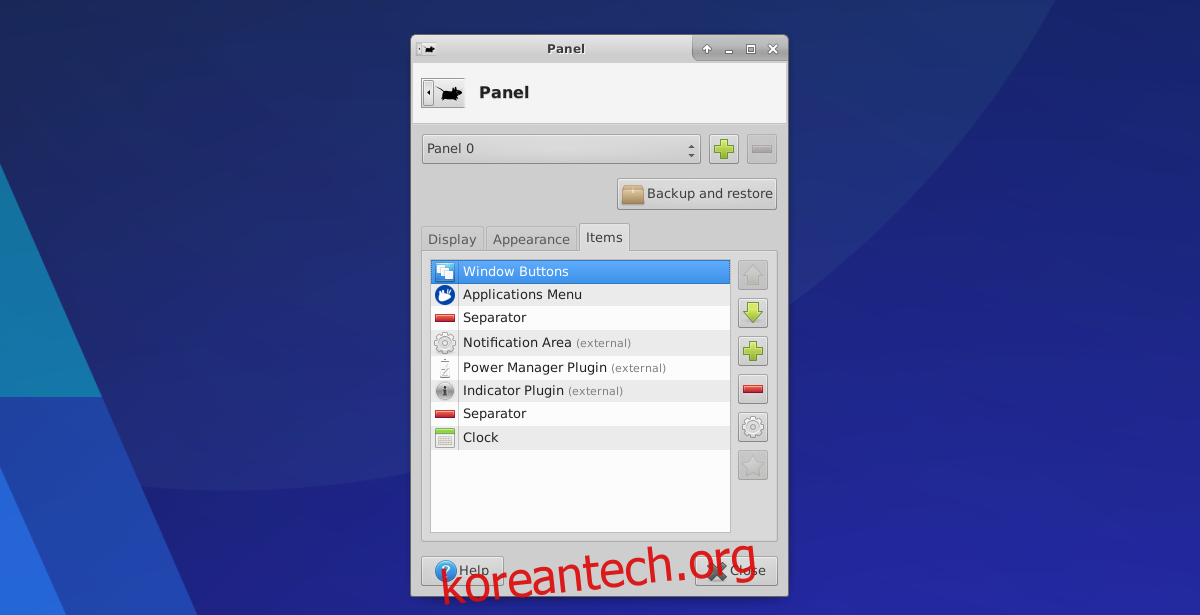
마지막으로 패널 환경 설정의 “항목” 섹션에서 사용자는 XFCE4 패널에 위젯을 추가 및 제거할 수 있습니다. 항목 목록을 살펴보고 위/아래 아이콘을 클릭하여 패널에서 기존 위젯이 표시되는 방향을 다시 지정합니다. 또한 +를 클릭하여 새 패널 항목을 추가하고 – 아이콘으로 제거합니다.
결론
XFCE 데스크탑은 리소스가 제한적이지만 강력한 경험을 원하는 경우 Linux에서 사용할 수 있는 최고의 데스크탑입니다. 다른 어떤 경량 데스크탑도 사용자 정의와 관련하여 사용자에게 많은 자유를 허용하지 않습니다. 오늘 XFCE4를 확인하십시오!